Kontaktformular 7 Tutorial zum Hochladen mehrerer Dateien: Von A bis Z
Veröffentlicht: 2022-09-22Aufgrund seiner Einfachheit hat sich Contact Form 7 seit seiner Veröffentlichung im Jahr 2007 zu einem der beliebtesten kostenlosen Plugins für WordPress entwickelt. Einige der Funktionen des Plugins sind jedoch nicht aktuell genug, um den steigenden Anforderungen des Website-Betreibers gerecht zu werden. Beispielsweise ist das Hochladen mehrerer Dateien in Contact Form 7 nicht zulässig.
Glücklicherweise können Sie dieses Problem leicht lösen, indem Sie ein unterstützendes Plugin installieren. Scrollen Sie nach unten für Details!
- Warum Sie das Kontaktformular 7 brauchen. Hochladen mehrerer Dateien
- Das empfohlene Plugin
- So erlauben Sie das Hochladen mehrerer Dateien in Kontaktformular 7
- Häufig gestellte Fragen
Warum Sie das Kontaktformular 7 brauchen. Hochladen mehrerer Dateien
Jede Website, die wiederkehrende Besucher oder potenzielle Kunden ansprechen möchte, sollte ein Kontaktformular haben. Auf diese Weise können Ihre Benutzer Dateien über das Formular hochladen und Ihnen die erforderlichen Informationen geben.
Zur Veranschaulichung erstellen Sie ein Bewerbungsformular, mit dem Bewerber ihren Lebenslauf, ihr Anschreiben und ihre Zeugnisse einreichen können. Oder Sie veröffentlichen ein „Fragen Sie jetzt nach einer Beratung“-Formular, in das die Zuhörer Dokumente zu ihren aktuellen Problemen hochladen können.
Wenn Ihr Blick auf diesen Beitrag fällt, verwenden Sie wahrscheinlich das Kontaktformular 7 oder beabsichtigen, dies zu tun. Leider unterstützt Contact Form 7 standardmäßig nicht das Hochladen mehrerer Dateien. Sie müssen mehrere Felder hinzufügen, um alle Dateien aufzunehmen, was Ihr Kontaktformular umständlich macht.
Der Einsatz von Contact Form 7 zum Hochladen mehrerer Dateien zur Verbesserung der Benutzererfahrung ist eine hervorragende Idee. Um dies zu erreichen, müssen Sie die Codes anpassen oder ein verbessertes Formular-Plugin verwenden. Wir empfehlen dringend die spätere Methode, falls Sie keine Codierungsbasis haben.
Das empfohlene Plugin
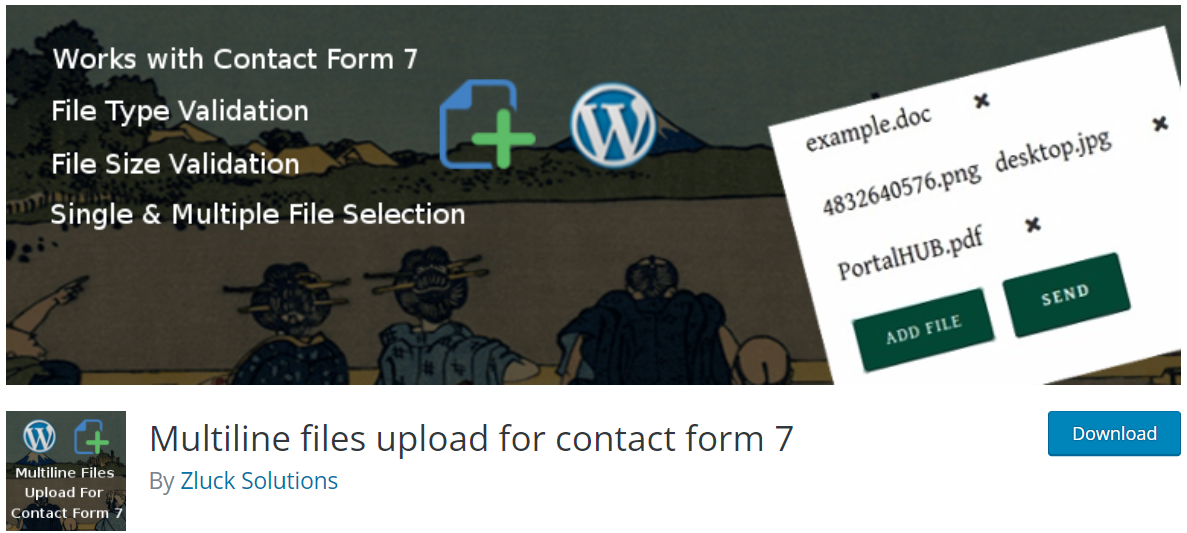
Wir empfehlen die Verwendung des Plugins Multiline Files Upload for Contact Form 7, um die Funktion zum Hochladen mehrerer Dateien zu aktivieren. Es ist die beste Option, wenn Sie nach einer unkomplizierten Möglichkeit suchen, Ihr vorgefertigtes Kontaktformular zu verbessern.
Überblick
Wie der Name schon sagt, setzt das Plugin ein Feld, um mehrere Datei-Uploads zu akzeptieren. So können Site-Benutzer per Drag-and-Drop mehrere Dateien an das Formular senden oder alle Dateien gleichzeitig löschen. In der Zwischenzeit können Sie als Website-Administrator alle Anhänge per E-Mail in einem ZIP-Formular erhalten.
Was Sie vor der Installation des Plugins benötigen:
- WordPress-Plattform
- Kontaktformular 7-Plugin
- ZipArchive()-Erweiterung auf Ihrem Hosting-Server aktiviert
Haupteigenschaften
- Installieren und konfigurieren Sie das Plugin ganz einfach
- Seien Sie mit dem neuesten WordPress und Contact Form 7 kompatibel
- Fügen Sie Felder hinzu, um verschiedene Dateiformate zu akzeptieren, einschließlich Audio, Dokumente, Videos usw.
- Unterstützt verschiedene Multipurpose Internet Mail Extensions (MIME), die von WordPress nicht zugelassen werden
- Senden Sie alle angehängten Dateien direkt an Ihre E-Mail
- Stellen Sie einen responsiven Uploader auf allen Geräten bereit
- Fügen Sie Dateien einzeln oder mehrere Dateien gleichzeitig zum Formular hinzu
- Sehen Sie sich eine Liste der angehängten Dateien an
- Entfernen Sie den Satz von Dateien schnell
So erlauben Sie das Hochladen mehrerer Dateien in Kontaktformular 7
Führen Sie die folgenden Schritte aus, um das Hochladen mehrerer Dateien in Contact Form 7 zu akzeptieren.
Schritt 1: Installieren Sie das Plugin
- Navigieren Sie in Ihrem WordPress-Admin-Dashboard zu Plugins > Neu hinzufügen und geben Sie den Plugin-Namen in das Feld Keyword ein.
- Sie sollten den Autor des Plugins „Zluck Solutions“ überprüfen und auf Jetzt installieren > Aktivieren klicken.
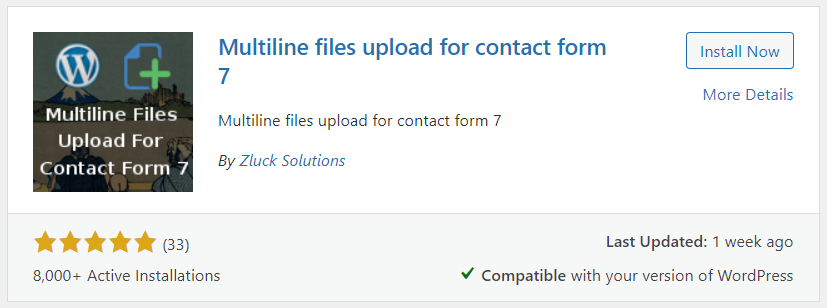
Schritt 2: Bearbeiten Sie Ihr Kontaktformular
- Gehen Sie zu Kontakt > Kontaktformulare , bearbeiten Sie Ihr Formular und wählen Sie mehrzeilige Datei aus.
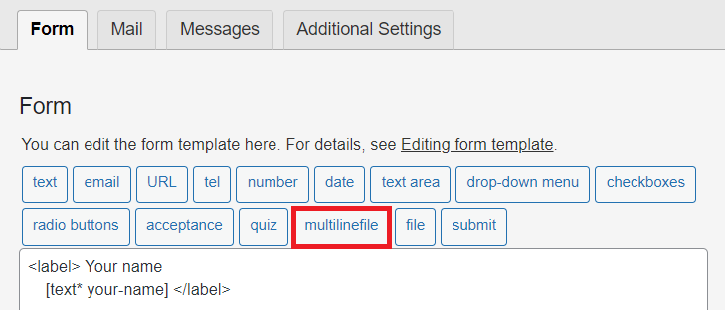
2. Beim Klicken öffnet das Plugin ein Dialogfeld, geben Sie die folgenden Informationen ein:
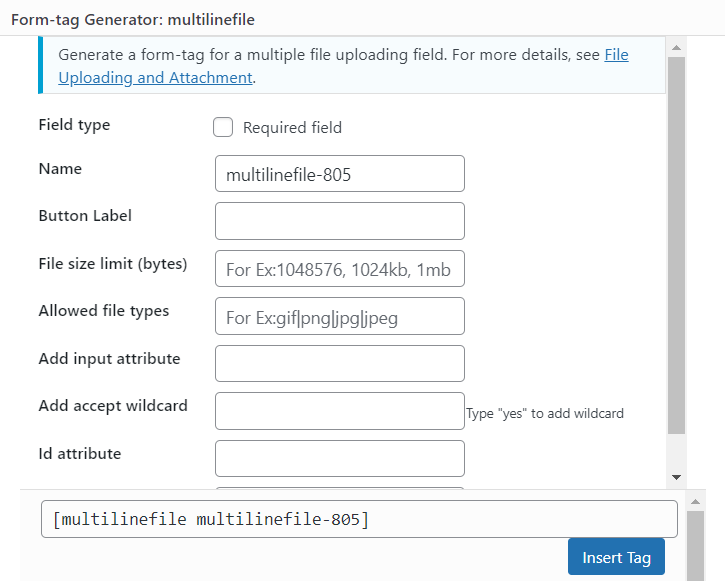
Begrenzung der Dateigröße
In dem Feld können Sie die maximale Größe festlegen. Dies hängt davon ab, wie viele Dateien Sie Benutzern erlauben, in ein Feld hochzuladen, und von den Dateitypen. Da die Größe großer Dateien normalerweise in Megabyte angegeben wird, verwenden Sie einen Megabyte-Byte-Konverter, um eine geeignete Zahl zu finden.
Wir empfehlen, die Größenbeschränkung für das Hochladen von WordPress-Medien in Ihren Webhosting-Einstellungen zu überprüfen, um den Zeitüberschreitungsfehler zu vermeiden. Der Standardbereich reicht von 2 bis 150 MB.
Zulässige Dateitypen
Das Plugin unterstützt verschiedene Dateiformen, von Bildern bis hin zu Audio und MIME. Sie können die Formate definieren, indem Sie Dateitypcodes eingeben, die durch das „ | " Schild.

Beispiel: jpg|gif|jpeg|png|csv|exe|pdf|txt .
Schritt 3: Holen Sie sich den Shortcode
- Sie können die verbleibenden Felder überspringen und die Schaltfläche Tag einfügen auswählen, um die Einstellungen abzuschließen.
- Platzieren Sie den generierten Shortcode dort, wo Sie die Schaltfläche Datei hinzufügen anzeigen möchten.
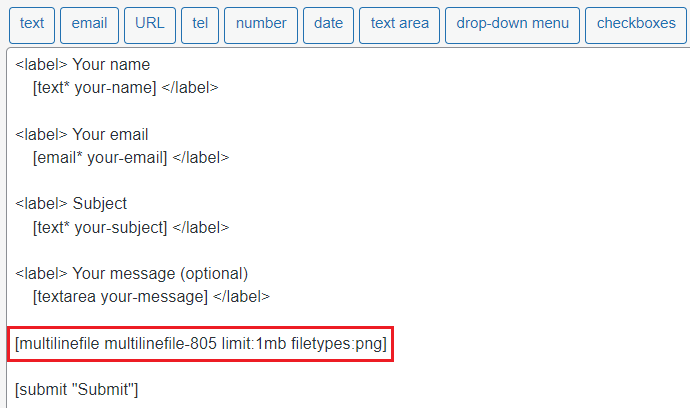
3. Klicken Sie auf die Schaltfläche Speichern .
Schritt 4: Richten Sie die E-Mail zum Empfangen von Dateien ein
- Sie als Site-Administrator können angehängte Dateien von Benutzern erhalten, indem Sie das Mail -Panel konfigurieren. Kopieren Sie zuerst das multilinefile-Tag.
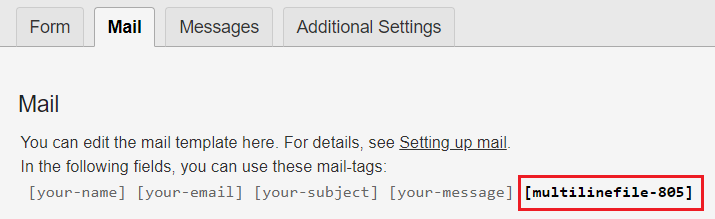
2. Fügen Sie das Tag in das Feld Dateianhänge ein.
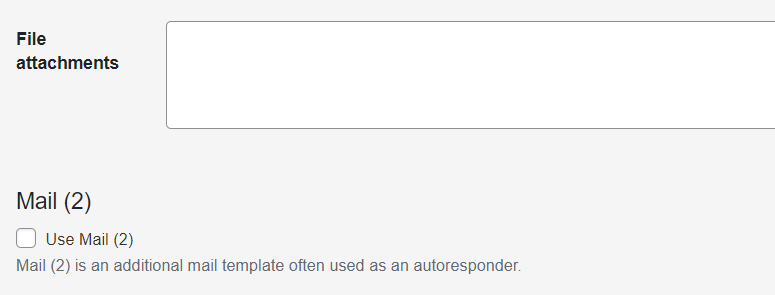
3. Überprüfen Sie die E-Mail-Informationen und klicken Sie auf die Schaltfläche Speichern .
Schritt 5: Testen Sie das Kontaktformular 7 Upload mehrerer Dateien
Die Konfiguration ist abgeschlossen. Es ist höchste Zeit, das Formular zu testen, indem Sie mehrere Dateien in verschiedenen Formaten hochladen.
- Sie können eine Datei einfügen, indem Sie auf die Schaltfläche Datei hinzufügen klicken. Das Plugin zeigt die Liste der hochgeladenen Dateien an. Andernfalls löschen Sie die Dateien, indem Sie das entsprechende X -Symbol auswählen.
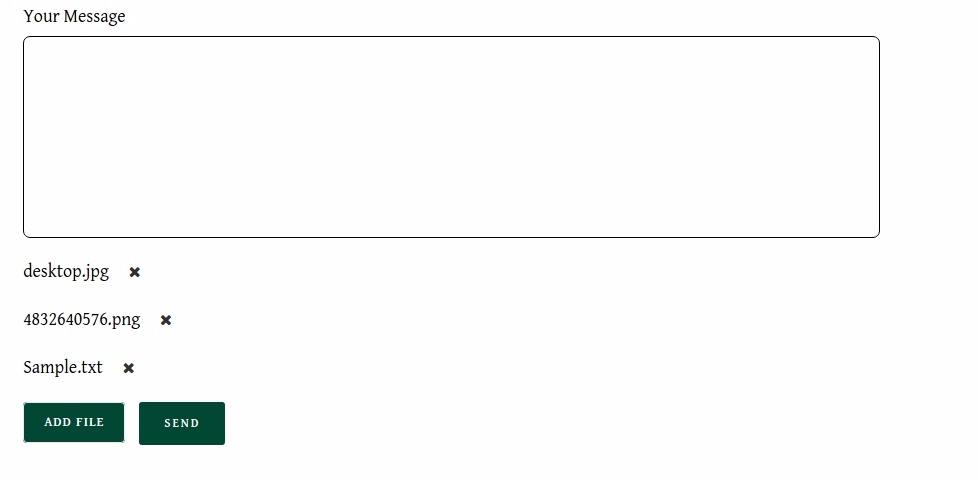
2. Senden Sie schließlich das Formular ab und überprüfen Sie Ihre E-Mail. Dort sehen Sie eine ZIP-Datei aller hochgeladenen Dateien.
Schritt 6: Stil der Dateiliste ändern (optional)
Das X -Symbol, die Schaltfläche Datei hinzufügen und der Name der ausgewählten Datei gefallen Ihnen nicht? Sie können einen benutzerdefinierten Stil mithilfe der CSS-Datei des WordPress-Themes anwenden. Zum Beispiel:
- X-Symbol:
.mfcf7_zl_multifilecontainer p .mfcf7_zl_delete_file i { color: azur; }- Knopfstil:
#mfcf7_zl_add_file { Hintergrundfarbe: erdgrün; }- Ausgewählter Dateinamenstil:
.mfcf7-zl-multifile-name { Farbe: schwarz; }Dieser Schritt wird die Benutzeroberfläche des Formulars erheblich verbessern. Es erfordert jedoch einige Programmierkenntnisse.
Häufig gestellte Fragen
Wie viel kostet das Hochladen mehrzeiliger Dateien für das Contact Form 7-Plugin?
Es ist kostenlos im WordPress-Repository verfügbar. Um erweiterte Funktionen wie das Festlegen von Min/Max-Datei-Upload-Limits nutzen zu können, müssen Sie die Premium-Version installieren. Es kostet Sie $29 für eine reguläre Lizenz.
Kann ich das Plugin für andere WordPress-Formulare verwenden?
Nein, das Plugin wurde hauptsächlich für Kontaktformular 7 entwickelt. Für andere Formulare sollten Sie alternative Plugins verwenden.
Gibt es eine Alternative zum Plugin?
Neben dem empfohlenen Plugin gibt es mehrere Plugins, die das Hochladen mehrerer Dateien in Contact Form 7 ermöglichen:
- WPForms Pro: Ein Formularersteller mit einer integrierten Funktion zum Hochladen mehrerer Dateien.
- Forminator: Ein weiterer Formularersteller mit integrierter Funktion zum Hochladen mehrerer Dateien.
- WP-Datei-Upload: Ein Uploader für mehrere Dateien, der zu jedem Beitrag, jeder Seite oder Seitenleiste hinzugefügt werden kann.
Sie sind alle nützlich; Die Funktionen sind jedoch reichlich vorhanden, wenn Sie Contact Form 7 bereits installiert haben.
Wie kann ich privaten Download-Links für Dateien an meine Benutzer senden, nachdem sie das Kontaktformular gesendet haben?
Sie verschenken beispielsweise eBooks, um E-Mails, Dateien und Informationen von Benutzern zu sammeln. Nachdem Sie die erforderlichen Daten erhalten haben, werden die Download-Links der eBooks an Ihre Benutzer gesendet.
Wir haben eine ausführliche Anleitung zum Versenden privater Download-Links nach dem Absenden des Kontaktformulars 7 veröffentlicht. Weitere Informationen finden Sie hier.
Jetzt Kontaktformular 7 Mehrfach-Datei-Upload zulassen!
Wir haben eine einfache, kostenlose Möglichkeit vorgeschlagen, mehrere Datei-Uploads über Contact Form 7 zu akzeptieren. Probieren Sie es aus, um ein informativeres, bequemeres und benutzerfreundlicheres Kontaktformular für Ihre Zielgruppen zu erstellen!
Wenn Sie gerade erst mit Contact Form 7 begonnen haben, erfahren Sie hier, wie Sie die E-Mail-Einstellungen von Contact Form 7 konfigurieren.
Falls Sie Gravity Forms verwenden, sehen Sie sich an, wie Sie das Hochladen von Dateien über Gravity Forms akzeptieren.
Wenn Sie das Senden von Kontaktformularen zulassen, werden Sie wahrscheinlich auf Formular-Spam stoßen. Um dies zu vermeiden, lesen Sie unsere Anleitung zum Stoppen von Kontaktformular-Spam in WordPress.
Haben Sie Fragen zum Hochladen mehrerer Dateien in Contact Form 7? Zögern Sie nicht, uns dies im Kommentarbereich unten mitzuteilen!
